Windows8でWindows7デスクトップガジェットを入手する方法
その他 / / February 14, 2022
Windows 8のRTM(最終)バージョンでほとんどのWindows 7ユーザーが見逃していた機能の1つは、 デスクトップガジェット. Windowsデスクトップガジェットは、Vistaで発売されたときは大ヒットしませんでした。これは主に、サイドバーに制限されており、平均的な家庭用コンピューターではすべてを処理できるほど強力ではなかったためです。 しかし、成功した後 Androidおよびその他のスマートフォンのウィジェット、かなりの数の人々がWindows7でそれを使い始めました。 私自身も使ったことがあります 時間と天気の更新のためのWindowsガジェット.

ただし、Microsoftは、この機能はWindows8に移行する価値がないと判断しました。 今日は、Windows8でWindows7ガジェットを取り戻す方法を紹介します。 公式のWindows7ガジェットを取り戻すことはできませんが、同様のデスクトップガジェットを入手するために、サードパーティのツールをWindows8にインストールする予定です。
8GadgetPack は、Windows7デスクトップガジェットをWindows8に戻すソフトウェアです。 Windows8でデスクトップモードをより頻繁に使用する場合 モダンUI、8GadgetPackをぜひお試しください。 天気の最新情報をライブタイルで確認するためにスタート画面を開く必要がなくなります。 ガジェットは、デスクトップ自体に表示されます。
Windowsで8GadgetPackを使用する
プログラムは、ほとんどのユーザーが使用する基本的なデスクトップガジェットの一部とともにインストールされます。 プログラムをインストールしたら、デスクトップの任意の場所を右クリックして、 ガジェットを選択 メニューからアクティブにします。

8GadgetPackは、事前に固定されたガジェットがほとんどないWindowsVistaと同じようにWindowsサイドバーをロードします。 サイドバーからガジェットを簡単に追加および削除できます。 サイドバーだけに限定したくない場合は、デスクトップの任意の場所にドラッグアンドドロップできます。 ガジェットを移動した後、サイドバーの右クリックメニューからサイドバーを非表示にすることができます。
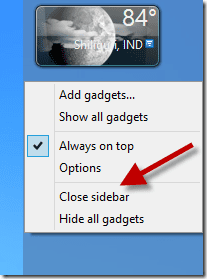

アプリにプリインストールされているデフォルトのガジェットとは別に、オンラインで利用できる多くのWindows7ガジェットをダウンロードしてインストールできます。
ノート: これらのガジェットは通常、安全性が低く、ウイルスやその他のマルウェアが含まれている可能性があります。 人気があり、開発者の評判が高いガジェットのみをインストールする必要があります。 先に進んで盲目的にインストールする前に、Google検索を実行してそれを見つけることをお勧めします。

結論
このツールを使用してWindows8でガジェットを使用することは、Windows7で使用したものと同じです。 彼らは同じです 選ぶ, オプション と 引っ張る それらの横にあるボタンと、Windows8のルックアンドフィールも統合します。 あなたが実際にサードパーティのツールを使用してそれらを取得していることを誰も理解することはできません。
最終更新日:2022年2月3日
上記の記事には、GuidingTechのサポートに役立つアフィリエイトリンクが含まれている場合があります。 ただし、編集の整合性には影響しません。 コンテンツは公平で本物のままです。



